Știai că poți instala YouTube pe computerul tău Windows? Odată instalat, puteți fixa YouTube în bara de activități. Este mult mai ușor decât crezi. Acest ghid vă învață cum să instalați YouTube pe un computer Windows.
YouTube este unul dintre cele mai populare site-uri pentru a consuma și partaja conținut video. Oferă zilnic un flux nesfârșit de divertisment, cunoștințe, resurse și inspirație creativă pentru miliarde de utilizatori.
În general, va trebui să deschideți browserul și să introduceți adresa URL YouTube pentru a accesa site-ul web.. Cu toate acestea, puteți instala și aplicația oficială YouTube pentru computer și puteți duce experiența la un nivel cu totul nou. Cel mai bun lucru este că aplicația oficială YouTube pentru computer are toate caracteristicile și opțiunile familiare la care te-ai aștepta de la site-ul YouTube. În plus, are toate opțiunile obișnuite de personalizare și acceptă modul întunecat.
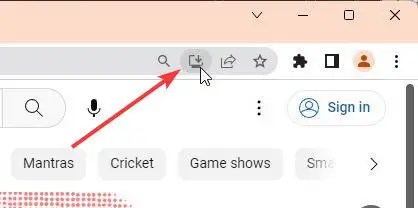
Acest ghid cuprinzător vă învață cum să instalați aplicația YouTube pe Windows 11/10 folosind Chrome și browsere Edge.
Pași pentru a instala aplicația YouTube pe un computer Windows
Puteți instala aplicația Windows YouTube folosind browserele Chrome sau Edge. Voi arăta ambele metode. Urmați-l în funcție de browserul pe care îl utilizați.
Instalați aplicația YouTube pe Windows utilizând Chrome
Utilizați pașii de mai jos pentru a instala și utiliza aplicația YouTube folosind browserul Chrome:
În primul rând, deschideți browserul web Chrome. Puteți să dați clic pe bara de activități sau pe pictograma de pe desktop sau să căutați Chrome în meniul Start.
După deschiderea browserului, accesați site-ul web YouTube tastând „https://youtube. com”(fără ghilimele) în bara de adrese.
După ce site-ul se încarcă, faceți clic pe pictograma „Instalați aplicația web” din bara de adrese. Pictograma arată ca o pictogramă de computer cu o săgeată în jos. Priviți imaginea de mai jos pentru referință.
Faceți clic/atingeți butonul „Instalați” din „Instalați aplicația?” prompt de dialog.
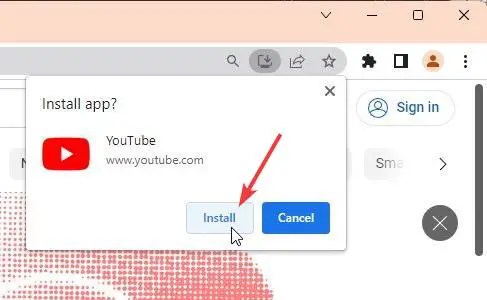
aplicația oficială YouTube este instalată instantaneu pe computerul tău Windows. Odată instalată, aplicația se va deschide automat.
După instalarea aplicației YouTube pe Windows, o puteți deschide căutând „YouTube” în meniul Start.
Instalați aplicația YouTube pe Windows utilizând Microsoft Edge
Utilizatorii Edge ar trebui să folosească pașii de mai jos pentru a obține aplicația pentru desktop YouTube:
Deschideți Browser Edge făcând clic pe pictograma barei de activități sau căutând „Microsoft Edge” în meniul Start. După deschiderea browserului, „https://youtube.com” (fără ghilimele) în bara de adrese și apăsați Enter de pe tastatură pentru a deschide site-ul YouTube.
Odată ce Site-ul web YouTube se încarcă, dați clic pe pictograma „Instalați YouTube” din bara de adrese. Pictograma arată ca o pictogramă cub parțial. Consultați imaginea de mai jos.
 instalați YouTube pe un computer Windows utilizând browserul Edge
instalați YouTube pe un computer Windows utilizând browserul Edge
Faceți clic pe butonul „Instalați” din Instalați solicitarea aplicației YouTube.
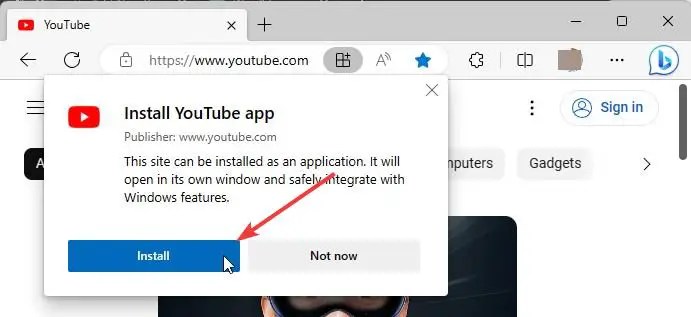
Aplicația YouTube este instalată imediat pe computerul Windows. Aplicația YouTube instalată se va deschide automat.
Puteți căuta și deschide aplicația YouTube din meniul Start.
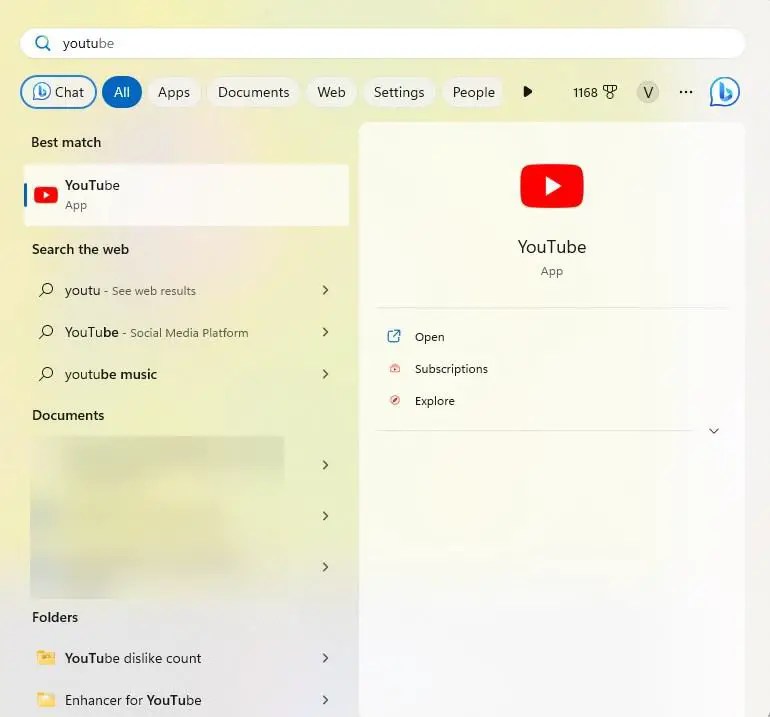
Fixează YouTube în bara de activități
Odată ce Aplicația YouTube este instalată, o puteți fixa în bara de activități ca orice altă aplicație. Urmați acești pași pentru a fixa YouTube în bara de activități.
Faceți clic/atingeți pictograma Start din bara de activități. Căutați „YouTube” în meniul Start.Clic dreapta pe aplicația YouTube din meniul Start. Selectați opțiunea „Fixați pe bara de activități“. Aplicația YouTube este fixată în bara de activități.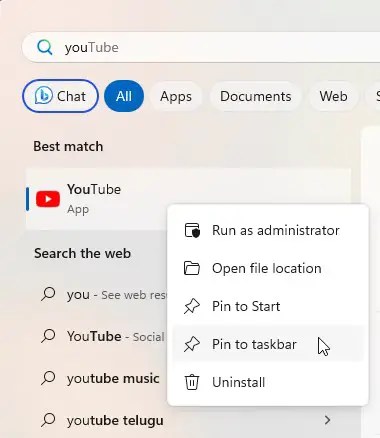
Dezinstalați aplicația YouTube pe computer Windows
Utilizați acești pași pentru a dezinstala aplicația YouTube de pe computerul Windows.
Apăsați pe Win + I pentru a deschide aplicația Setări. Navigați la fila „Aplicații” din bara laterală. Faceți clic/atingeți pe opțiunea „Aplicații instalate“. Derulați în jos și găsiți aplicația YouTube. Faceți clic pe pictograma meniu cu trei puncte de lângă aplicația YouTube. Selectați opțiunea „Dezinstalați“. Apăsați butonul „Dezinstalați“. Aplicația YouTube este dezinstalată din Windows.
—
Dacă nu vă place aplicația web oficială YouTube, există și alte aplicații YouTube pentru Windows care adaugă mult mai multe funcționalități. Încercați-le.
Ghiduri de utilizare aferente:
Sper că acest ghid simplu și ușor de utilizare pentru Windows v-a ajutat.
Dacă sunteți blocat sau aveți nevoie de ajutor, trimiteți un e-mail și voi încerca să vă ajut pe cât posibil.
